Envío de correos electrónicos en grupo
En las comunicaciones comerciales, puede ser prudente enviar el mismo correo electrónico a varios destinatarios. Con la función de correo electrónico de grupo en Pipedrive, puedes hacer exactamente eso.

Para usar la función de correo electrónico de grupo, necesitas lo siguiente:
- Sincronización de correo electrónico habilitada con una cuenta de correo electrónico válida.
- Si eres un usuario normal, necesitas un usuario administrador para habilitar la “Edición de elementos en grupo” en la configuración de permisos globales.
Cómo enviar correos electrónicos en grupo
La función de envío de correos electrónicos en grupo está disponible en los siguientes lugares en Pipedrive:
- La vista de lista de la pestaña prospectos
- La vista de lista de la pestaña tratos
- La vista de lista de la pestaña personas
- La vista de lista de la pestaña actividades
- La vista del cronograma de contactos de la pestaña contactos
Una vez que se seleccionan varios contactos en cualquiera de los lugares enumerados anteriormente, puedes hacer clic en el botón "Enviar correo electrónico de grupo" para enviar un correo electrónico específico a todos los contactos seleccionados o vinculados a la vez.
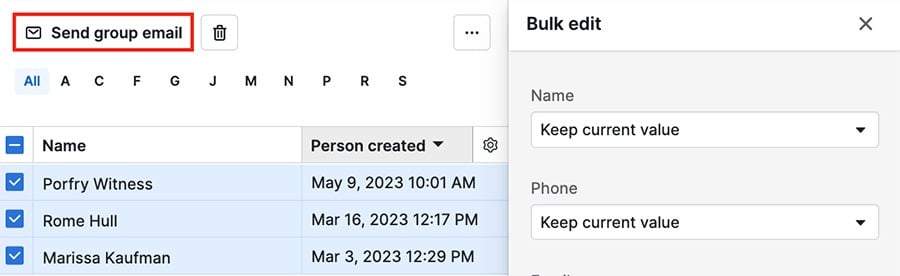
Deberás proporcionar detalles relevantes sobre el correo electrónico que se envía a ese grupo de contactos.
- Destinatarios: Los contactos elegidos antes de hacer clic en el botón "Enviar correo electrónico de grupo" aparecerán en esta columna. En esta área, también puedes buscar y agregar contactos adicionales.
- Plantilla de correo electrónico: Puedes seleccionar una plantilla para enviar un correo electrónico creado previamente. Obtén más información sobre las plantillas de correo electrónico en este artículo.
- Visibilidad: Los correos electrónicos se pueden configurar para que aparezcan como visibles para otros usuarios de Pipedrive con base en los permisos de visibilidad, o se pueden configurar como privados. Obtén más información sobre la visibilidad en este artículo.
Una vez que hayas proporcionado esos detalles, haz clic en el botón "Enviar mensaje" para enviar esos correos electrónicos.
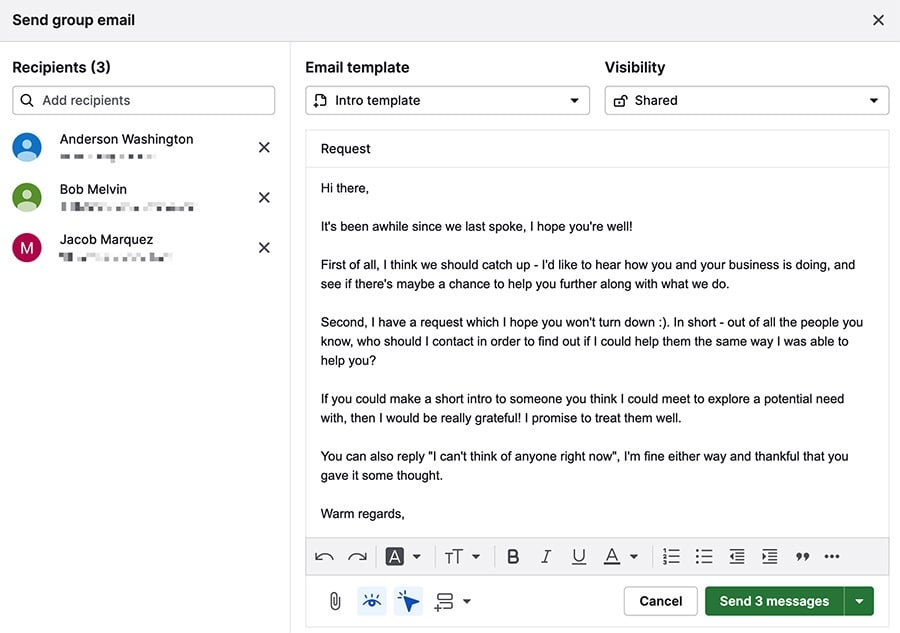
Ver los correos electrónicos enviados
Puedes ir a la sección Bandeja de salida de la pestaña del correo electrónico para ver los correos electrónicos pendientes, o a la sección Enviados para ver los correos electrónicos enviados.
En la sección de la bandeja de salida de la pestaña del correo electrónico, verás los destinatarios, el asunto del correo electrónico, la visibilidad y el estado de ese correo electrónico específico.

Una vez que se ha enviado un correo electrónico, no estará disponible en la sección de la bandeja de salida de la pestaña del correo electrónico.
En cambio, esos correos electrónicos se podrán ver en la sección de enviados.

Cómo usar filtros al enviar correos electrónicos de grupo
Para filtrar los contactos a los que ya has enviado correos electrónicos, ve a la vista de lista de personas, haz clic en el menú desplegable en la esquina superior derecha y selecciona “Añadir nuevo filtro”.
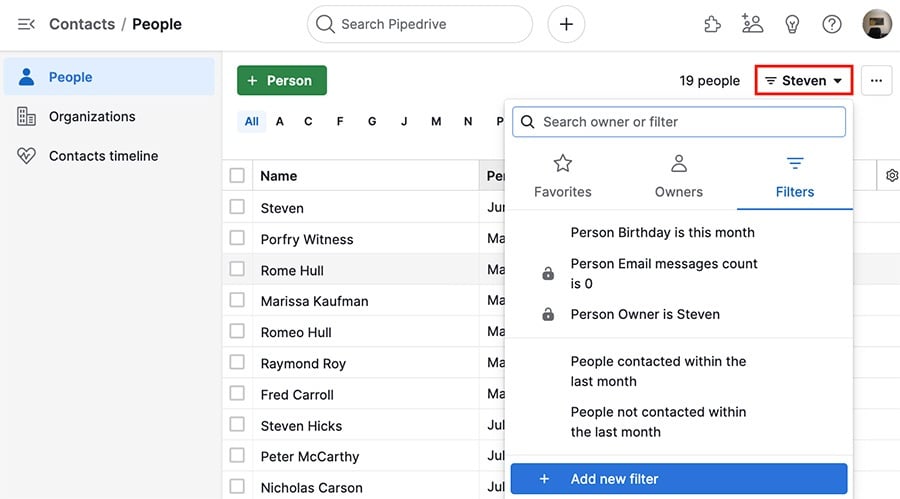
Una vez allí, tienes un par de opciones para los filtros.
Puedes usar el filtro del último correo electrónico recibido para eliminar cualquier contacto que haya recibido correos electrónicos tuyos dentro de un período de tiempo específico:
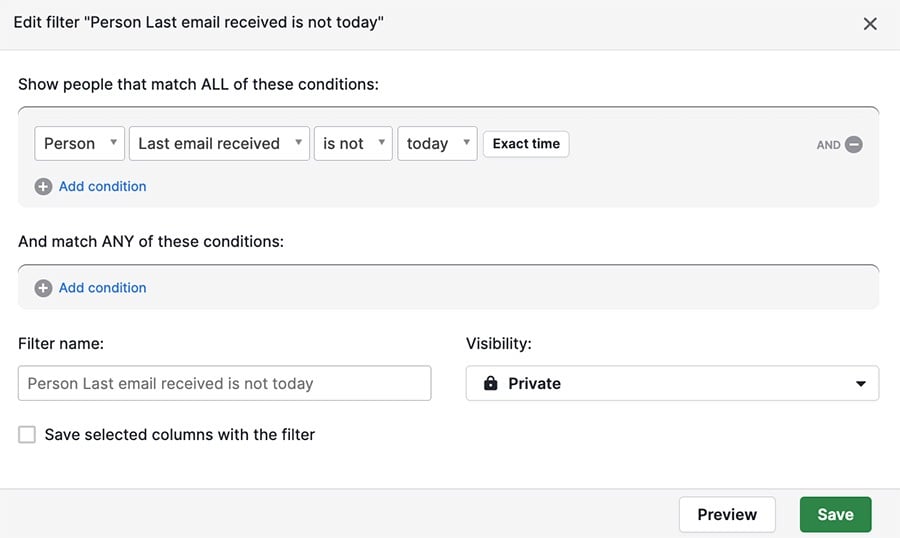
También puedes utilizar el filtro de recuento de mensajes de correo electrónico.
Por ejemplo, si tienes una nueva lista de contactos para enviar por correo electrónico, puedes establecer el filtro en recuento de mensajes de correo electrónico > es > cero.
Esto mostrará únicamente los contactos a los que nunca se les ha enviado un correo electrónico.
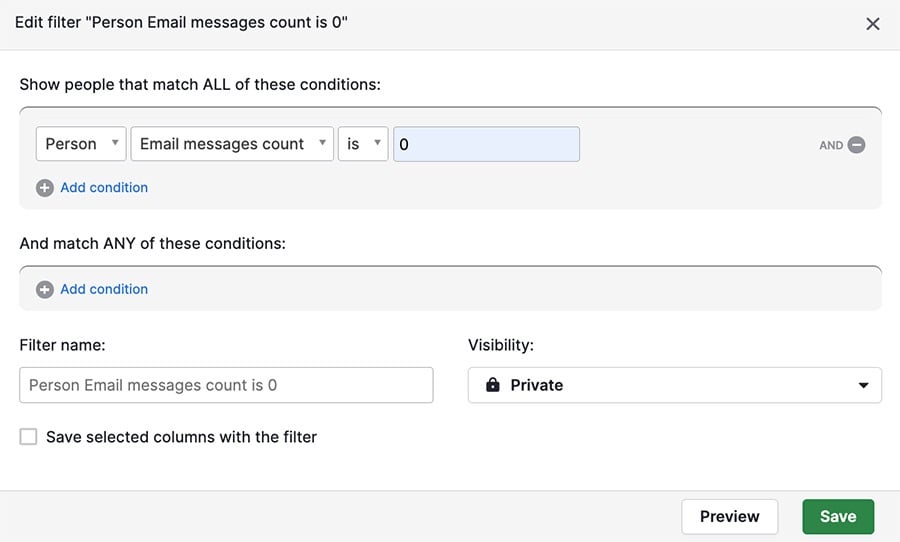
Con cualquiera de los filtros, tan pronto como se envíe un correo electrónico a un contacto, se eliminará de la lista filtrada.
¿Te pareció útil este artículo?
Sí
No